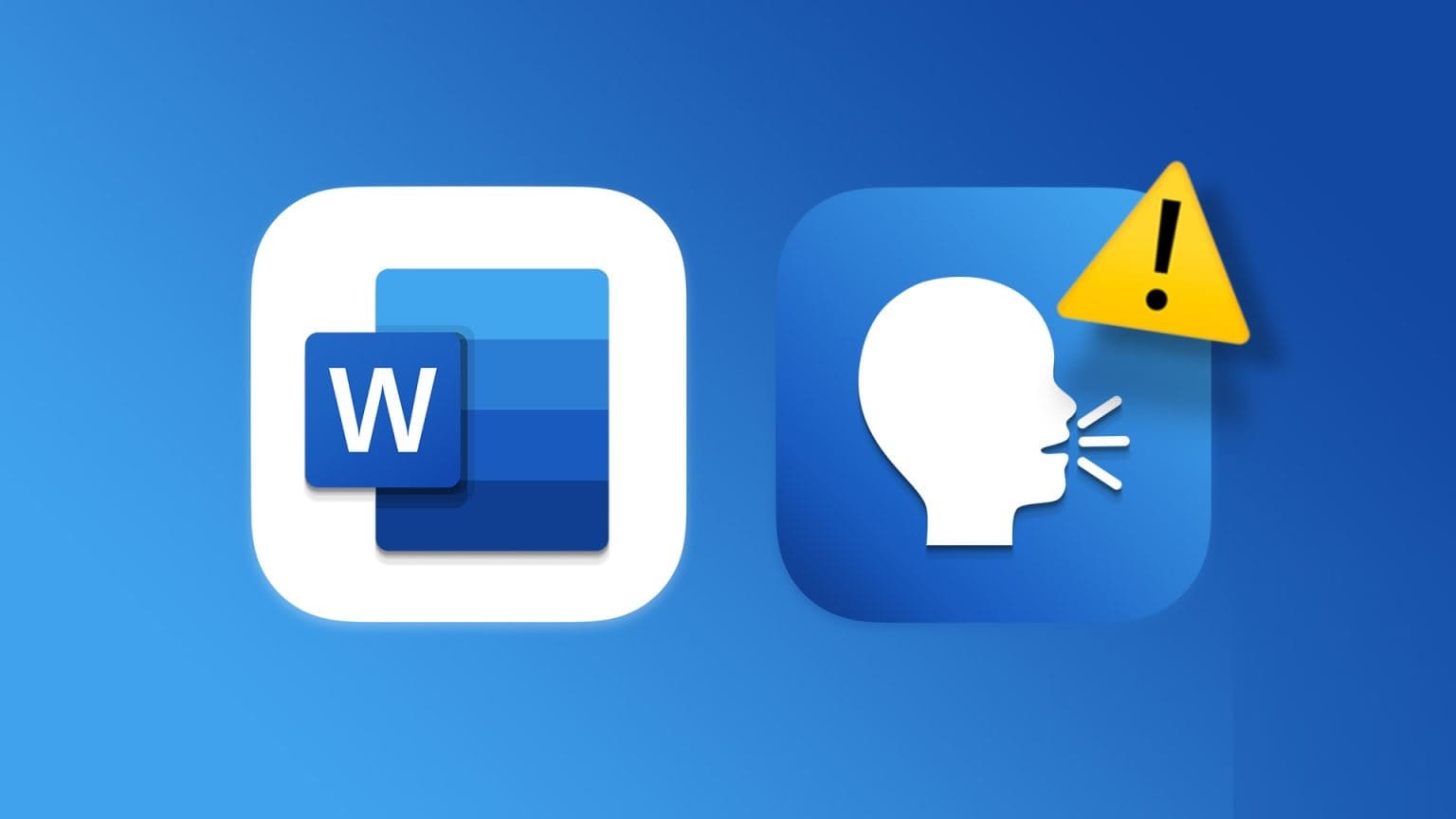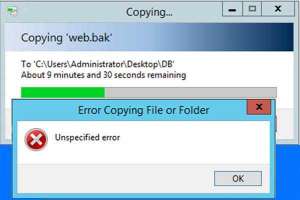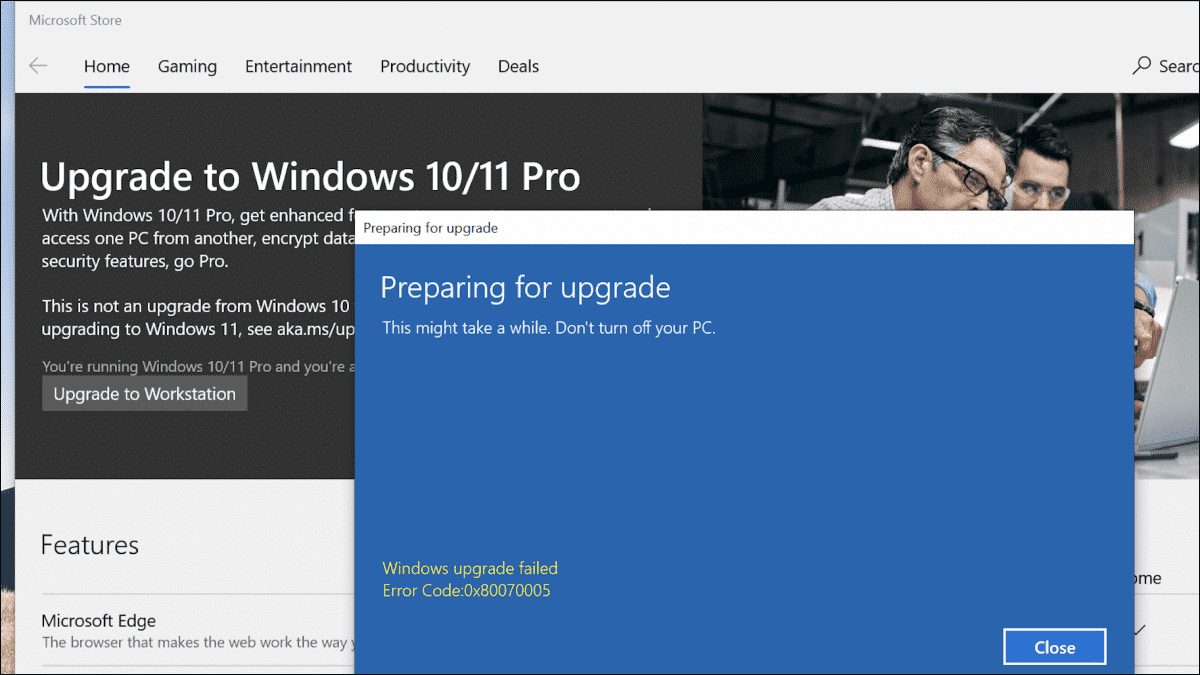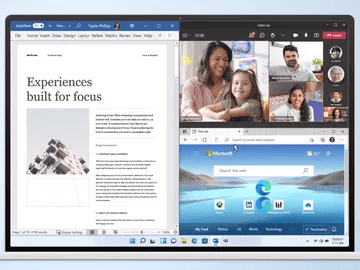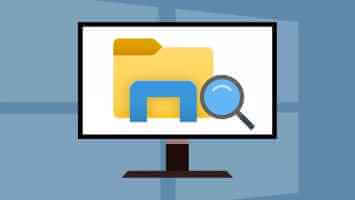Hari ini, bahkan aplikasi Windows dasar seperti jam alarm dan jam dan kalkulator Dirancang untuk memungkinkan Anda melakukan sejumlah tugas yang beragam serta rutinitas yang jelas. Di aplikasi Kalkulator, mode baru telah tersedia untuk semua pengguna di Windows 2020 versi Mei 10. Seperti namanya, mode ini dapat digunakan untuk memplot persamaan pada grafik dan menganalisis fungsi. Mode grafis ini sangat berguna jika Anda seorang mahasiswa atau karyawan yang memberikan presentasi, terutama jika karir Anda di aliran mekanik dan arsitektur. Meskipun, untuk sebagian besar pengguna, mode grafik dinonaktifkan atau dinonaktifkan secara default. Oleh karena itu perlu diaktifkan secara manual. Hari ini kami akan mengajari Anda cara mengaktifkan atau menonaktifkan mode grafik Kalkulator di Windows 10.
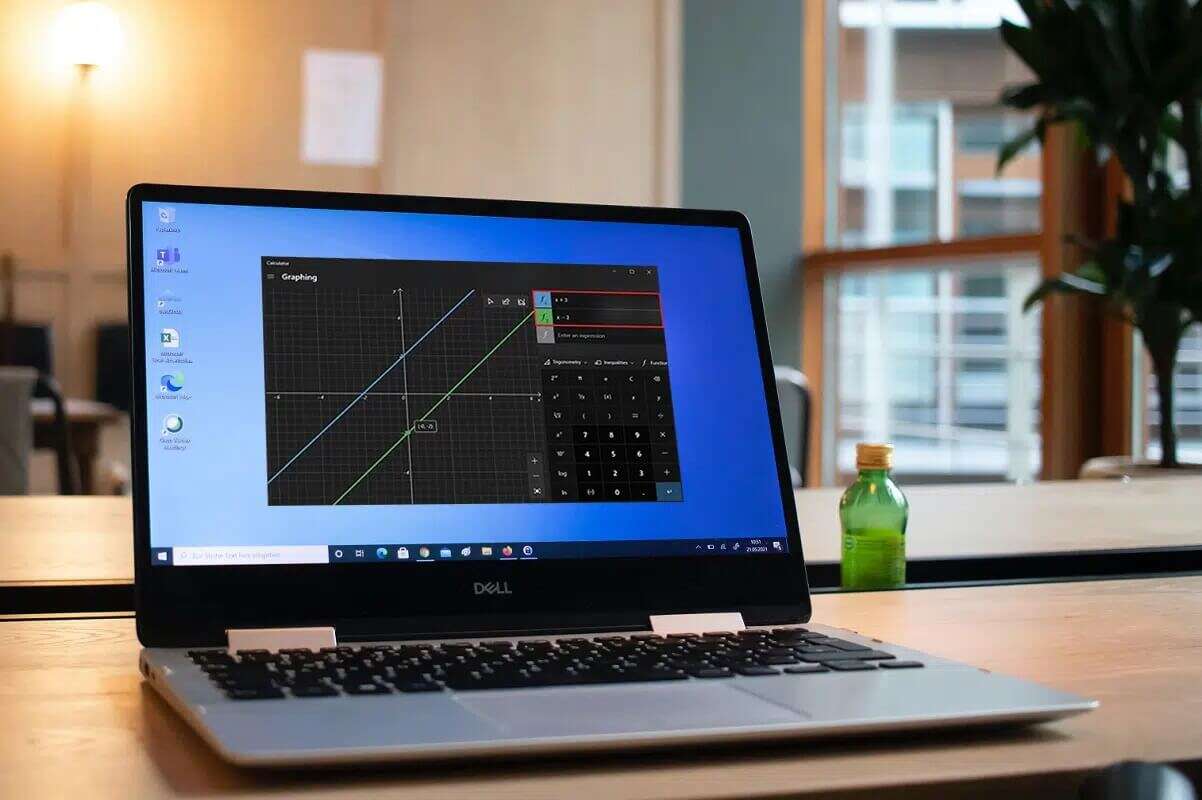
Cara mengaktifkan mode grafik kalkulator di Windows 10
Aplikasi kalkulator itu sendiri berisi Empat mode berbeda Termasuk di dalamnya bersama dengan satu set adaptor.
- Yang pertama disebut Mode standar Yang akan memungkinkan Anda untuk melakukan operasi aritmatika dasar.
- Selanjutnya adalah status ilmiah yang memungkinkan operasi aritmatika tingkat lanjut menggunakan fungsi trigonometri dan eksponen.
- diikuti oleh mode pemrogram Untuk melakukan perhitungan terkait pemrograman.
- dan akhirnya, mode grafik Baru untuk memplot persamaan pada grafik.
Mengapa mode grafik diaktifkan di kalkulator?
- membantumu Visualisasikan konsep persamaan aljabar Seperti fungsi, polinomial, kuadrat.
- Memungkinkan Anda bekerja Grafik kutub dan terikat yang sulit digambar di atas kertas.
- Dalam fungsi trigonometri, ini membantu Anda untuk Mengetahui amplitudo, periode, dan pergeseran fasa.
- Dalam pemrograman, jika proyek Anda bergantung pada Kumpulan data dan spreadsheet Anda dapat mengandalkannya untuk data yang akurat.
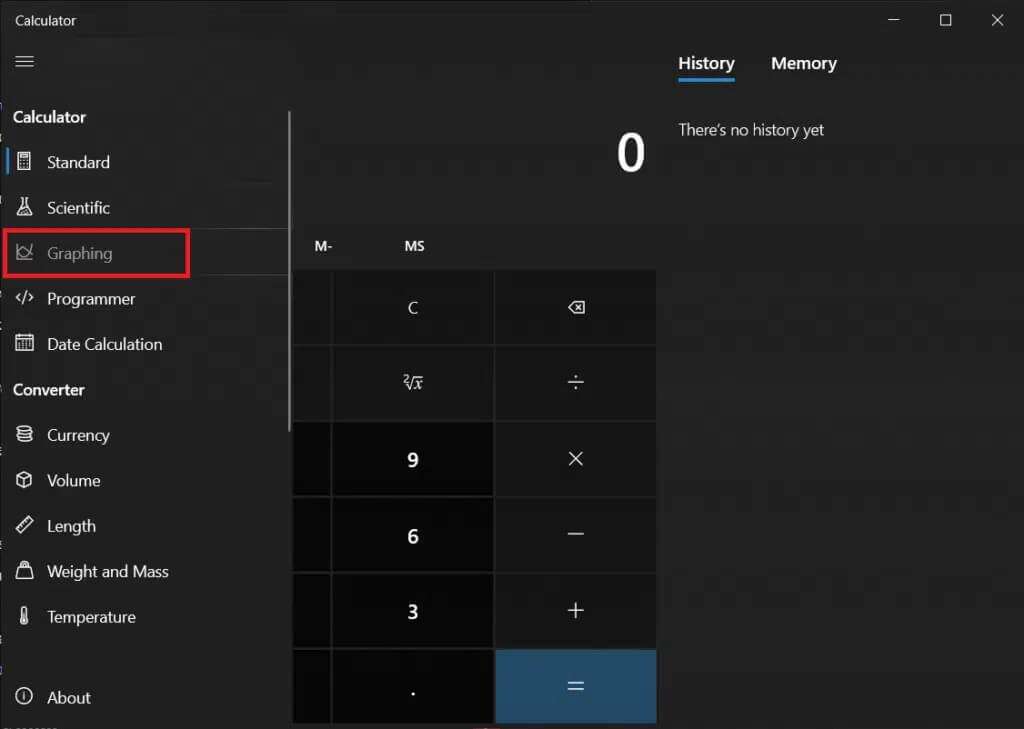
Mengaktifkan mode grafik di aplikasi kalkulator sebenarnya adalah tugas yang sangat mudah dan melibatkan pengeditan Group Policy Editor atau Windows Registry. Kedua aplikasi menyimpan pengaturan penting yang terkait dengan sistem operasi Windows dan aplikasinya, jadi berhati-hatilah saat mengikuti langkah-langkah untuk menghindari kesalahan atau merusak sistem Anda sepenuhnya. Pada artikel ini, kami telah merinci dua cara berbeda untuk mengaktifkan mode grafik kalkulator di sistem operasi Windows 10 Kami juga memberikan instruksi dasar pada model di bagian akhir.
Metode XNUMX: Melalui Editor Kebijakan Grup Lokal
Metode ini berlaku jika Anda menggunakan Windows 10 edisi Professional dan Enterprise. Namun, jika Anda memiliki edisi Home, Anda tidak akan diizinkan untuk mengakses Editor Kebijakan Grup. Jadi, coba cara lain.
Langkah satu: Tentukan versi Windows 10 Anda
1. Buka Pengaturan dengan menekan dua tombol Windows + I bersama-sama, lalu pilih النام , Seperti yang ditunjukkan.
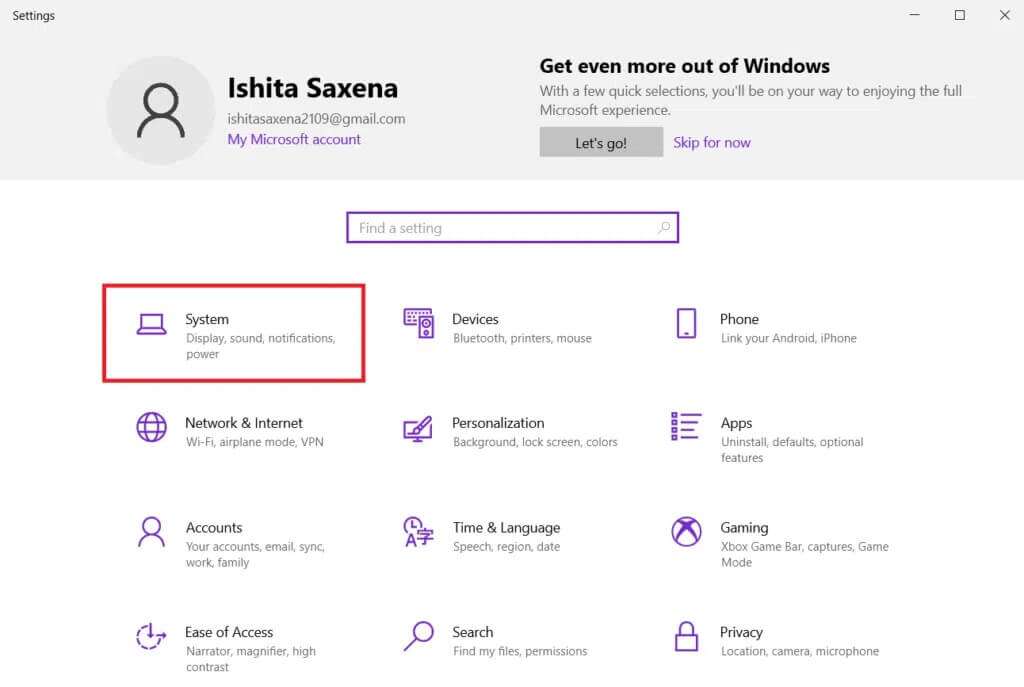
2. Klik Tentang di panel kiri.
3. Periksa bagian Spesifikasi Windows.
Langkah 10: Aktifkan atau nonaktifkan Mode Grafik Kalkulator di Windows XNUMX
1. Tekan tombol saya Windows + R Pada saat yang sama untuk membuka kotak dialog "pekerjaan".
2. Ketik gpedit.msc dan klik tombol "OKE" untuk memulai Editor Kebijakan Grup Lokal.
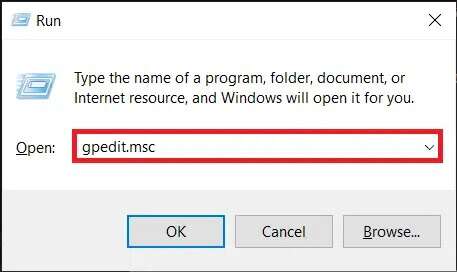
3. Pergi ke Konfigurasi Pengguna > Template Administratif > Komponen Windows > Kalkulator Di panel kanan dengan mengklik ikon panah di sebelah setiap folder.
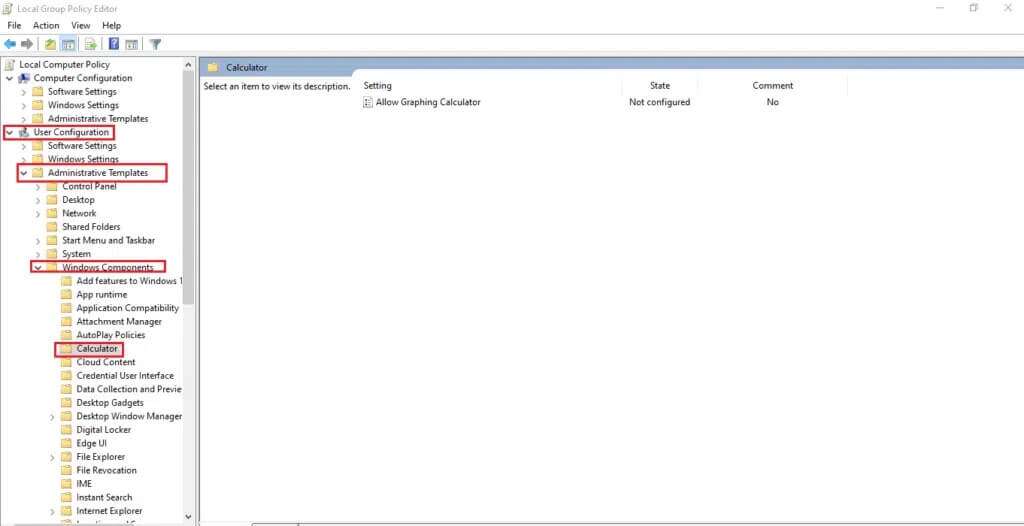
4. Klik Izinkan input kalkulator grafik di panel kanan. Selanjutnya, pilih opsi Pengaturan kebijakan diilustrasikan dengan jelas.
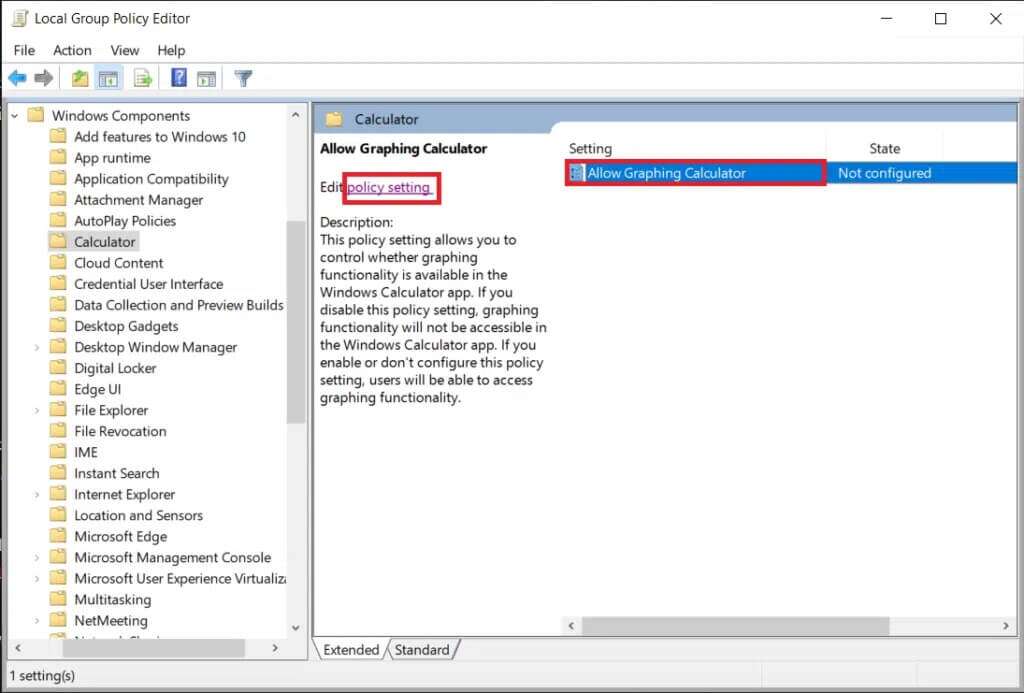
5. Klik tombol radio Mungkin dan klik "Penerapan" untuk menyimpan perubahan.
Memperhatikan: Jika Anda belum pernah mengubah entri sebelumnya, entri tersebut akan dalam status “Tidak dikonfigurasi” bawaan.
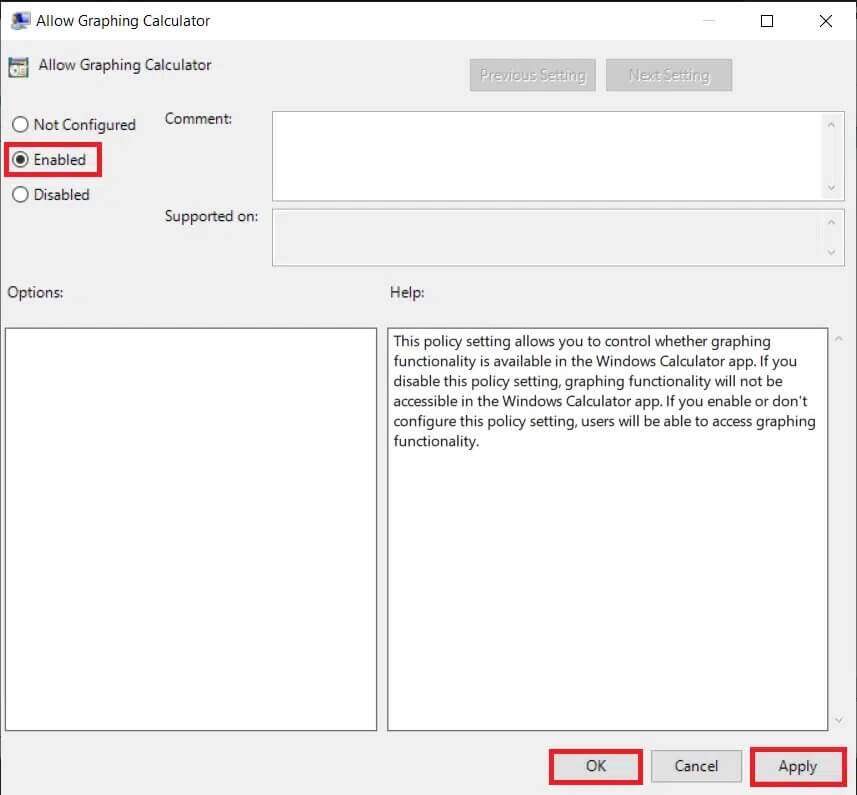
6. Tutup Semua program dan membuat Mulai ulang sistem.
7. Aplikasi kalkulator akan menampilkan opsi grafik segera setelah Anda me-restart komputer Anda.
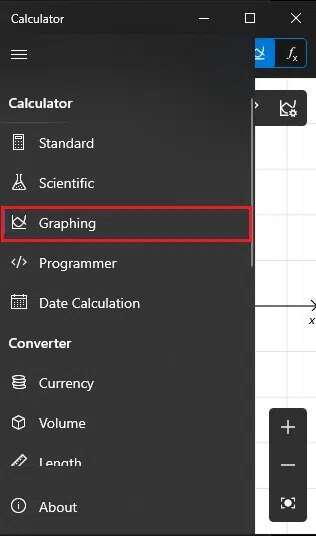
Memperhatikan: Untuk menonaktifkan kalkulator grafik pada PC Windows 10 Anda, pilih opsi Dinonaktifkan pada Langkah 5.
Metode 2: Melalui Editor Registri
Jika karena alasan tertentu Anda tidak dapat mengaktifkan mode grafik dari Editor Kebijakan Grup, mengedit registri Windows juga akan membantu. Ikuti langkah-langkah yang diberikan untuk mengaktifkan atau menonaktifkan mode grafik Kalkulator pada PC Windows 10:
1. Klik Awal , Dan ketik regedit , dan klik فتح untuk menjalankan Peninjau Suntingan Registri.
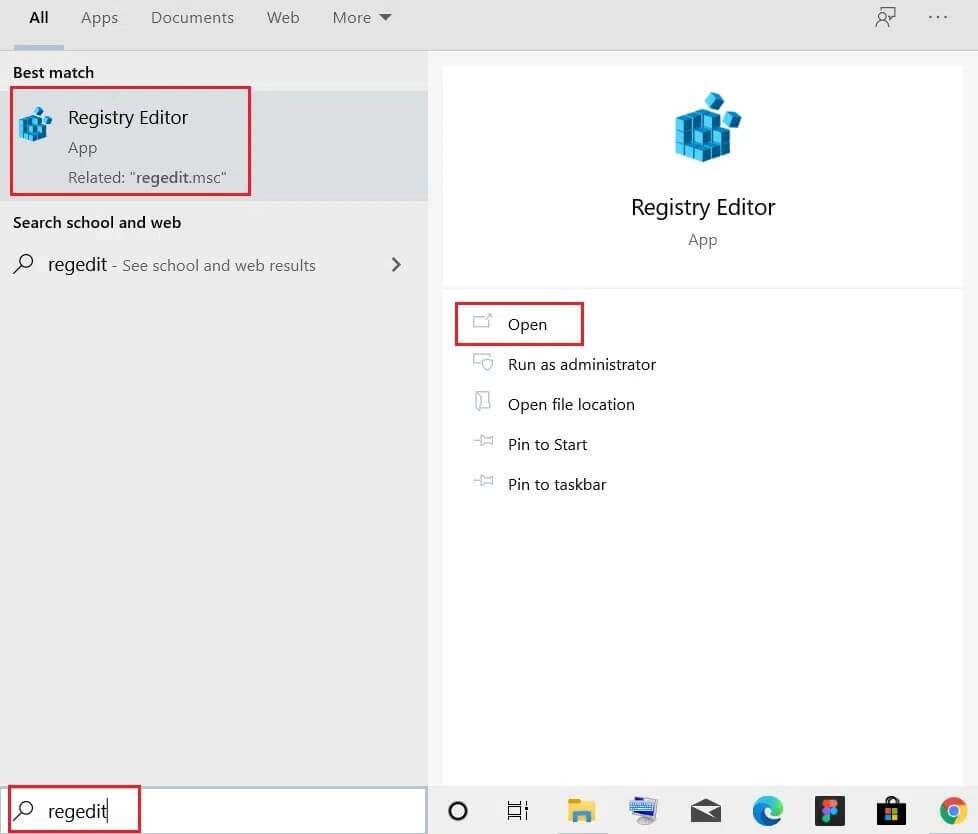
2. Tempel jalur situs web berikut ke bilah alamat dan tekan Masukkan.
HKEY_CURRENT_USER\SOFTWARE\Microsoft\Windows\CurrentVersion\Policies\Calculator
Memperhatikan: Kemungkinan besar Anda tidak menemukan folder Kalkulator. Jadi, Anda harus membuatnya secara manual. Klik kanan pada Kebijakan dan klik Baru diikuti oleh Kunci. Label kunci dengan nama kalkulator.
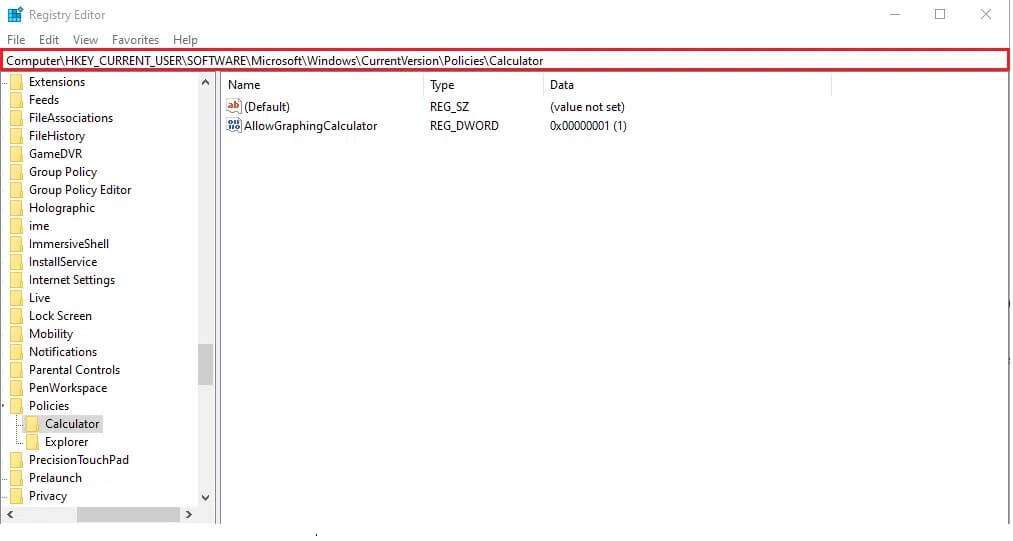
Memperhatikan: Jika kunci Kalkulator sudah ada di komputer Anda, nilai AllowGraphingCalculator kemungkinan juga akan ada. Jika tidak, Anda perlu membuat nilai lagi secara manual.
3. Klik kanan pada ruang kosong. Klik Baru > Nilai DWORD (32-bit). Sebutkan nilainya sebagai IzinkanGraphingCalculator.
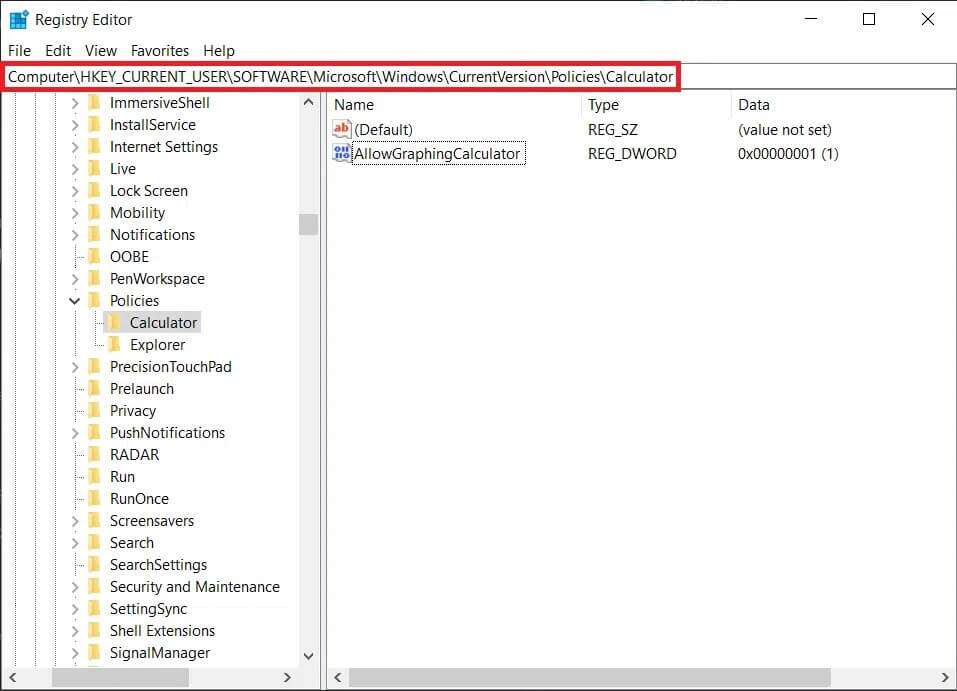
4. Sekarang, klik kanan pada IzinkanGraphingCalculator dan klik Memodifikasi.
5. Ketik 1 di bawah Value data: untuk mengaktifkan fitur tersebut. Klik "OKE" untuk menyimpan.
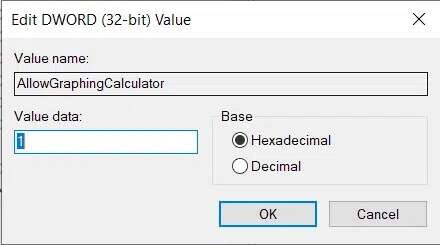
6. Keluar dari Registry Editor dan restart komputer Anda.
Memperhatikan: Jika Anda ingin menonaktifkan mode grafik di masa mendatang, ubah data nilai menjadi 0 pada langkah 5.
Cara menggunakan mode grafik kalkulator
Langkah pertama: akses ke mode grafik
1. Buka aplikasi Kalkulator.
2. Klik ikon fonttigaahli hukum terletak di pojok kiri atas.
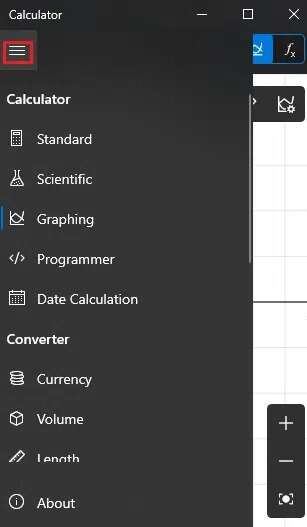
3. Di menu berikutnya, ketuk Grafik , Seperti yang ditunjukkan.
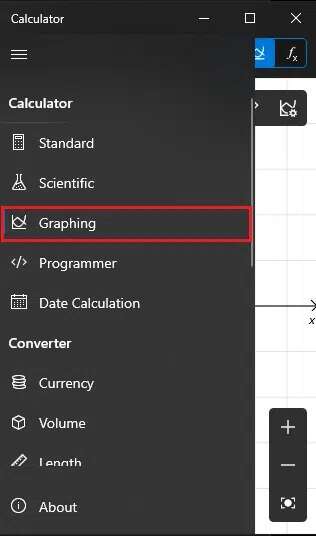
4. Dalam sepersekian detik, Anda akan disambut dengan grafik kosong di sebelah kiri dan tombol angka kalkulator yang tampak familier di sebelah kanan, seperti yang ditunjukkan di bawah ini.
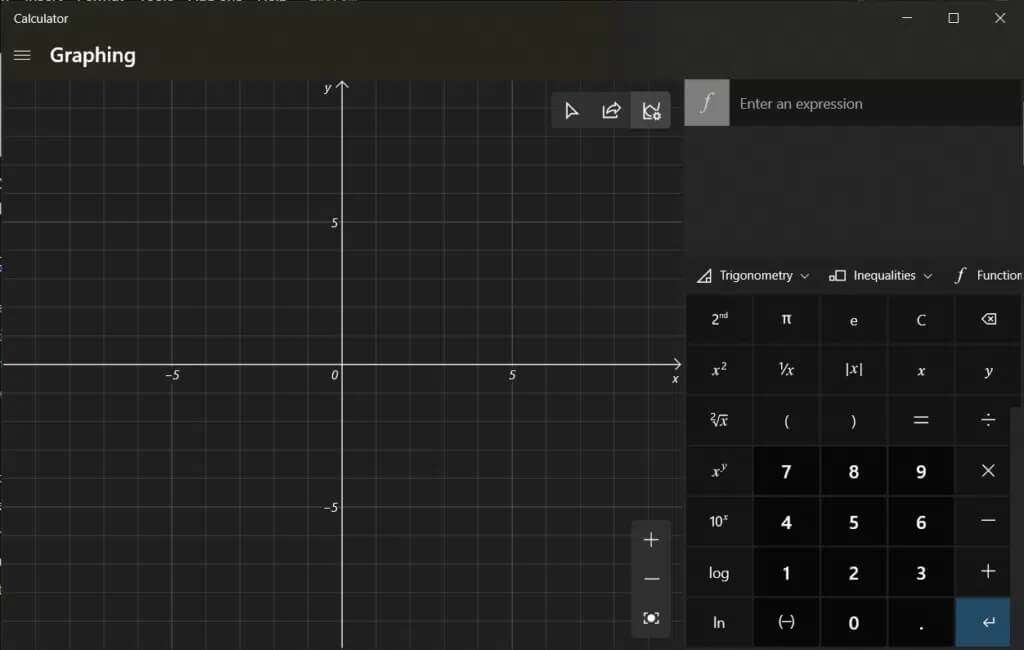
Langkah Kedua: Gambar Persamaan
1. Masukkan persamaan (misalnya x +1, x-2) di bidang kanan atas bidang f1 dan f2, seperti yang ditunjukkan.
2. Cukup, tekan Enter pada keyboard setelah mengetik persamaan untuk menggambarnya.

3. Arahkan kursor ke garis yang ditarik untuk menerima koordinat yang tepat dari titik itu, seperti yang ditunjukkan di bawah ini.
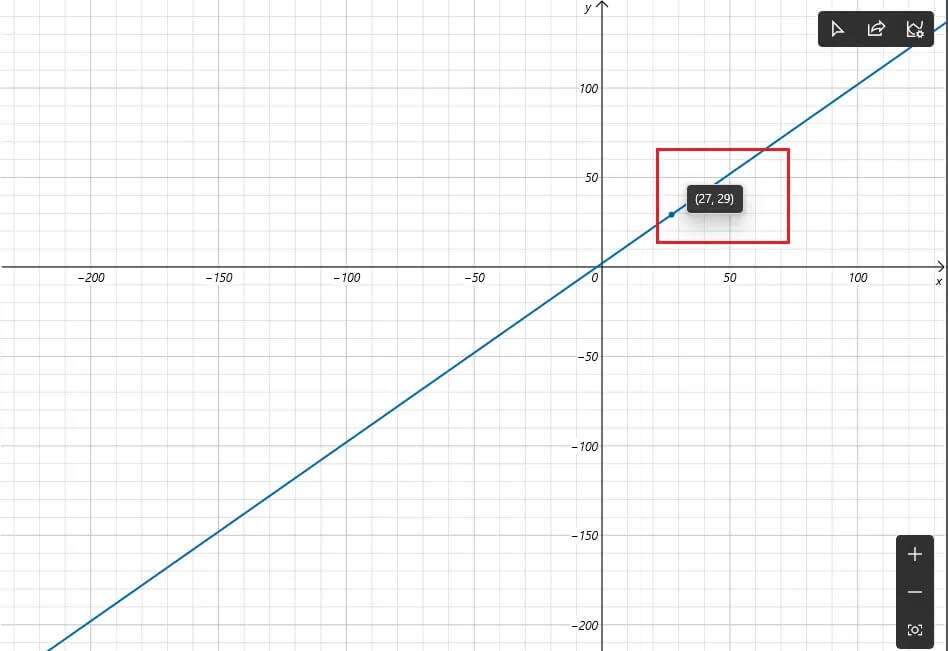
Langkah Tiga: Analisis Persamaan
Selain memplot persamaan, mode grafik juga dapat digunakan untuk menganalisis persamaan, meskipun tidak semuanya digunakan. Untuk memeriksa analisis fungsional persamaan, klik simbol petir bersebelahan dengannya.
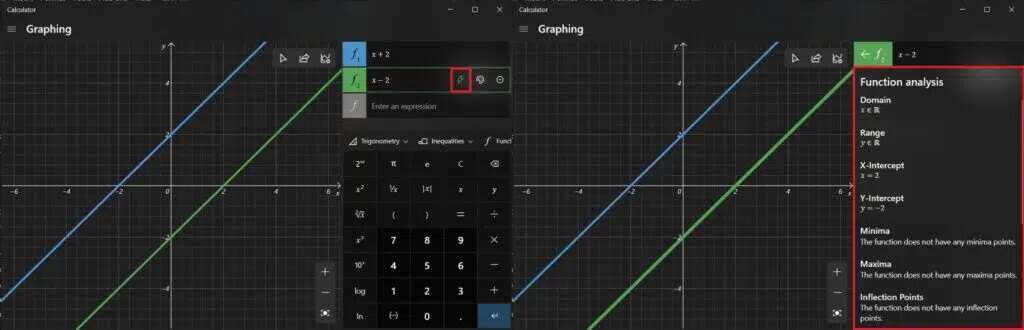
Langkah Empat: Ubah gaya garis yang ditarik
1. Klik ikon palet warna Membuka Opsi Font.
2 a. Ini akan memungkinkan Anda untuk mengubah gaya garis yang ditarik sebagai berikut:
- Normal
- burik
- berselang
2 b. Menemukan warna Tersedia dalam pilihan warna.
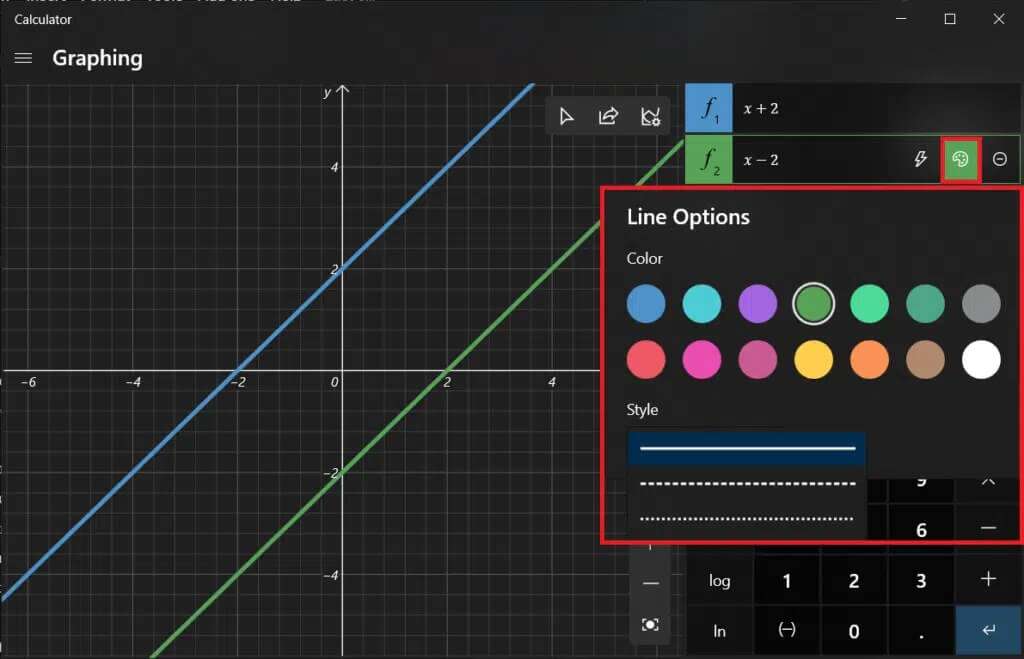
Langkah Kelima: Gunakan Opsi Bagan
Setelah persamaan ditetapkan, tiga opsi baru menjadi aktif di sudut kanan atas jendela grafik.
1. Opsi pertama memungkinkan Anda untuk melacak garis yang digambar menggunakan mouse atau keyboard.
2. Langkah selanjutnya adalah membagikan grafik melalui surat.
3. Akhirnya memungkinkan Anda untuk menyesuaikan grafik yang memungkinkan Anda untuk:
- memodifikasi nilai minimum dan maksimum X dan Y,
- Beralih di antara unit yang berbeda seperti derajat, radian dan radian,
- Sesuaikan ketebalan garis dan
- Ubah tema grafik.
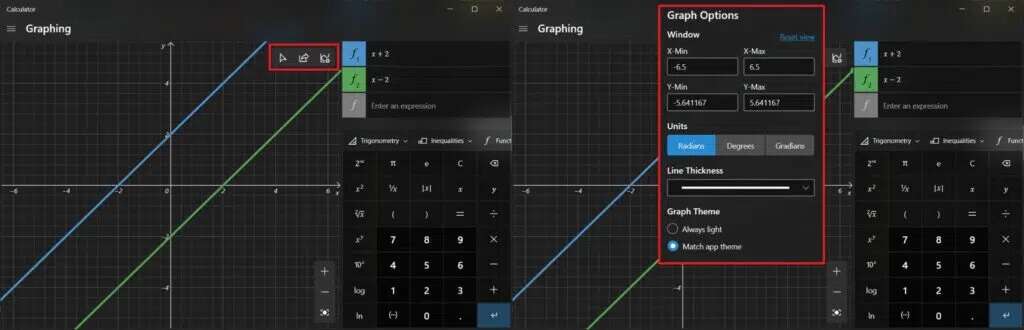
Kami harap metode di atas membantu Anda mengaktifkan, menggunakan, atau menonaktifkan mode grafik kalkulator di Windows 10. Letakkan pertanyaan/saran Anda di bawah dan bagikan dengan kami semua grafik gila yang Anda gunakan untuk menggambar.